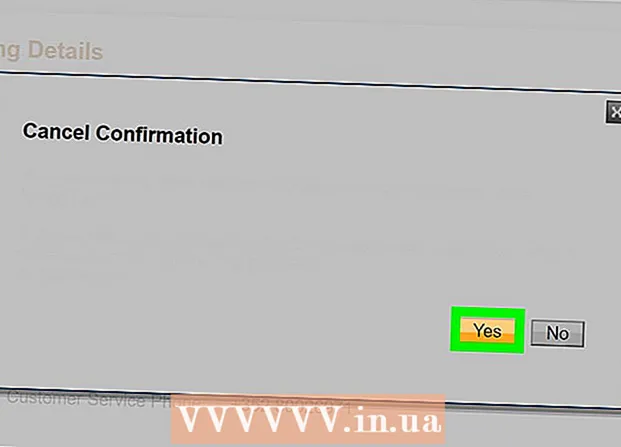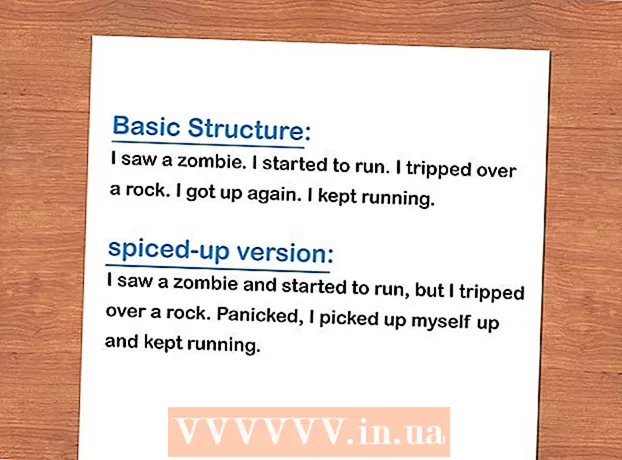Autore:
Bobbie Johnson
Data Della Creazione:
2 Aprile 2021
Data Di Aggiornamento:
1 Luglio 2024
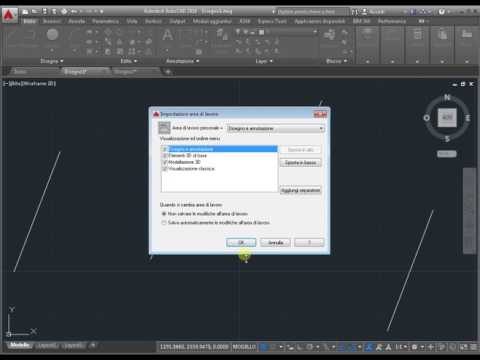
Contenuto
- Passi
- Metodo 1 di 2: utilizzo di file batch
- Metodo 2 di 2: utilizzo di RAAC
- Avvertenze
- Consigli
- Di che cosa hai bisogno
Ti è successo che ti sei seduto al computer della scuola e all'improvviso hai scoperto che la riga di comando su di esso era bloccata dall'amministratore di sistema? Forse hai provato a eseguire il comando e invece è apparso il messaggio "Accesso negato"? In questo articolo imparerai come aggirare queste limitazioni con metodi semplici. Il link per scaricare il programma per il metodo RAAC si trova nella sezione "Cosa ti serve".
Passi
Metodo 1 di 2: utilizzo di file batch
 1 Apri Blocco note.
1 Apri Blocco note. 2 Fare clic su Salva con nome e modificare il tipo di file in Tutti i file. Salva il file come "[nome file] .bat".
2 Fare clic su Salva con nome e modificare il tipo di file in Tutti i file. Salva il file come "[nome file] .bat".  3 Inserisci il comando che vuoi eseguire.
3 Inserisci il comando che vuoi eseguire. 4 Salva e chiudi il blocco note.
4 Salva e chiudi il blocco note. 5 Apri il file “[nome file].pipistrello".
5 Apri il file “[nome file].pipistrello".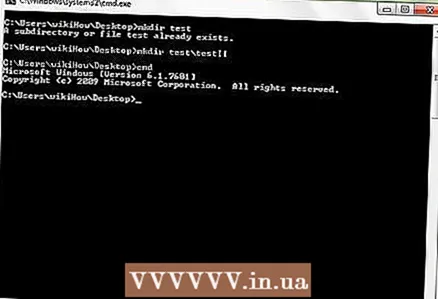 6 Guarda le squadre prendere vita (non letteralmente, ovviamente)!.
6 Guarda le squadre prendere vita (non letteralmente, ovviamente)!.
Metodo 2 di 2: utilizzo di RAAC
 1 Innanzitutto, devi scaricare un programma che aggirerà il blocco e aprirà il prompt dei comandi.
1 Innanzitutto, devi scaricare un programma che aggirerà il blocco e aprirà il prompt dei comandi. 2 Dopo aver scaricato il programma, apri il file .exe. La cartella del programma conterrà due file: x64.exe e x86.exe. x64.exe è per computer a 64 bit e x86.exe è per computer a 32 bit.
2 Dopo aver scaricato il programma, apri il file .exe. La cartella del programma conterrà due file: x64.exe e x86.exe. x64.exe è per computer a 64 bit e x86.exe è per computer a 32 bit.  3 Quando esegui il programma, apparirà la finestra mostrata sopra.
3 Quando esegui il programma, apparirà la finestra mostrata sopra. 4 Per aggiungere la riga di comando o qualsiasi altro programma al programma, fare clic sul segno più verde.
4 Per aggiungere la riga di comando o qualsiasi altro programma al programma, fare clic sul segno più verde.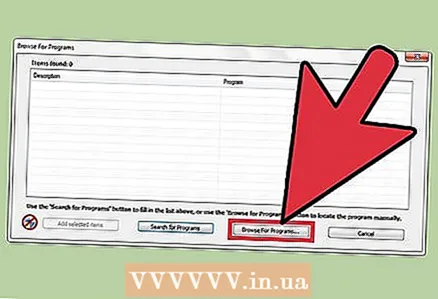 5 Successivamente, apparirà una finestra con tre opzioni: Browser per programmi, Cerca programmi e Annulla. Fare clic sull'opzione "Browser per programmi", seguire il percorso: "C: Windows System32 cmd.exe" e selezionare il file cmd.exe.
5 Successivamente, apparirà una finestra con tre opzioni: Browser per programmi, Cerca programmi e Annulla. Fare clic sull'opzione "Browser per programmi", seguire il percorso: "C: Windows System32 cmd.exe" e selezionare il file cmd.exe.  6 Quando aggiungi la riga di comando all'elenco dei programmi, fai clic sul pulsante di riproduzione nella parte superiore della finestra. Tuttavia, prima di fare clic sul pulsante di riproduzione, seleziona prima una riga di comando dall'elenco. Se hai fatto tutto correttamente, la finestra dovrebbe assomigliare all'immagine sopra.
6 Quando aggiungi la riga di comando all'elenco dei programmi, fai clic sul pulsante di riproduzione nella parte superiore della finestra. Tuttavia, prima di fare clic sul pulsante di riproduzione, seleziona prima una riga di comando dall'elenco. Se hai fatto tutto correttamente, la finestra dovrebbe assomigliare all'immagine sopra.  7 Congratulazioni, hai sbloccato il prompt dei comandi e ora puoi fare quello che vuoi utilizzando il tuo account normale. Non hai nemmeno bisogno dell'accesso come amministratore per farlo.
7 Congratulazioni, hai sbloccato il prompt dei comandi e ora puoi fare quello che vuoi utilizzando il tuo account normale. Non hai nemmeno bisogno dell'accesso come amministratore per farlo.
Avvertenze
- Fai attenzione quando lo fai perché a molti amministratori di sistema non piace quando gli estranei manomettono il loro sistema, che non hanno semplicemente impostato in questo modo.
- Evita le interferenze degli insegnanti o di altre persone che potrebbero vedere cosa stai facendo. Assicurati che l'insegnante non possa vedere nulla o che non ci sia nessuno in giro.
- Non siamo responsabili per eventuali sanzioni che potrebbero essere sostenute per tali attività. Tutta la responsabilità è interamente tua.
Consigli
- Chiedi a un amico di tenere d'occhio dove sta guardando l'insegnante. Se guarda nella tua direzione, chiedi a un compagno di classe di avvertirti.
- Impara a digitare velocemente e correttamente. Più velocemente digiti e meno errori commetti, meno probabilità hai di essere scoperto.
Di che cosa hai bisogno
- Il programma che ti permetterà di bypassare il blocco è a questo indirizzo: https://www.box.com/s/70x7kkmgkuqhwqlfk6h2
- connessione internet
- computer Windows
- Password per eseguire i file: haro99